Sådan konverteres ISO-filer til MP4 let
Sammenlignet med iOS er ISO fremmed for os. Selv i det daglige liv møder vi det sjældent eller bruger det. men når du vil sikkerhedskopiere DVD-indhold på ekstern disk, harddisk eller andre online lagringsmuligheder, ville det være et godt valg for dig. ISO-billedfiler er dybest set arkivfilerne og ikke en video i sig selv. Så. du kan ikke spille dem direkte.
At konvertere ISO-filer til MP4 er en god metode. Det kan hjælpe dig med at afspille disse ISO-filer på forskellige mobile og andre enheder. Dette er også grunden til at du kommer her. Denne artikel viser dig de bedste ISO- til MP4-konvertere og detaljer om dem. Lad os begynde!
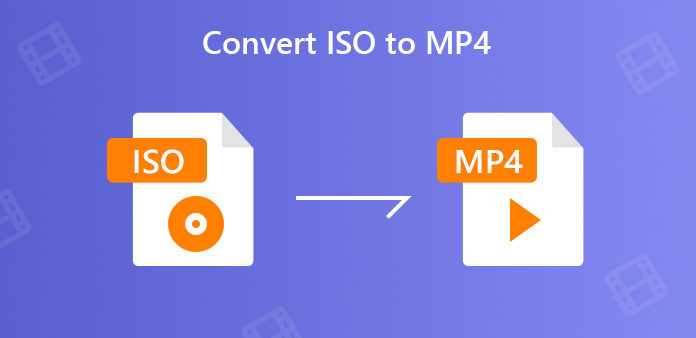
Del 1: Hvorfor du har brug for at konvertere ISO til MP4
Som vi nævnte i begyndelsen, kan ISO-billedfiler ikke afspilles på forskellige mobile og andre enheder. Dette er hovedårsagen til, at du skal konvertere ISO til MP4. ISO er kun formatet for DVD-sikkerhedskopifiler. Af sine egne grunde er ISO ikke velkommen af mange underholdningsenheder, mobiltelefoner og streamingtjenester. Med det stigende behov for at spille gratis, har flere og flere brug for at konvertere ISO til MP4.
Om konvertering af ISO til MP4 er der den anden. Selvom det ikke er alvorligt som det første, er det også foruroligende. Stor filstørrelse!
Som vi ved, kan en almindelig enkeltsidet og enkeltlags DVD-5 holde en 120-minutters film op til 4.7 GB, og en dobbeltlags DVD-9 har en større kapacitet, som er 8.5 GB. Som kopi af 1: 1 af fysisk DVD vil ISO-billede perfekt bevare alle brugbare data fra den originale DVD-sektor efter sektor og tage den lignende filstørrelse med DVD-disk. Uanset om du selv laver ISO-billeder eller får ISO-filmfiler fra venner eller online-websteder, er alligevel stor størrelse.
Bare på grund af disse to punkter, ønsker flere og flere mennesker at konvertere deres ISO-filer til MP4 til at spille gratis og dele let. Bare rolig. Her er løsninger.
Del 2: Konverter ISO til MP4 med den bedste ISO til MP4-konvertering
En god arbejder skal skærpe sine værktøjer, før han kan angribe.
For at konvertere ISO til MP4, har du brug for den bedste ISO til MP4 Converter - Tipard Video Converter Ultimate.
Tipard Video Converter Ultimate er en videokonverter, der er udviklet til konvertering af video / lydformater og tilføjelse af effekter til filer. Denne MP4-konverter kan batchkonvertere dine ISO-filer i hurtig konverteringshastighed og høj kvalitet på Mac eller Windows. Dette vil hjælpe dig med at spare meget tid på konvertering. Du kan også bruge denne konverter til at konvertere HD-videoer eller udtrække lyd, som f.eks konverter MTS til MOV. Outputformaterne er kompatible med de fleste underholdningsenheder som iPhone, iPad, Apple TV, Samsung, Sharp, HTC, Sony, LG og mere.
- • Konverter ISO nemt til MP4 med høj kvalitet.
- • Overfør videoer til enhver 4K / 1080p HD-video og MP4, AVI, MOV, MP3 osv. Med 60 gange hurtigere hastighed.
- • Rip DVD til de digitale formater til afspilning på enhver enhed uden DVD-afspiller.
- • Rediger MP4-videoer med beskæring, rotering, vandmærkning, klipning, tilføjelse af filter med mere.
- • Komprimer den store videofilstørrelse til den mindre.
Få denne ISO til MP4-konverter på din computer. Start derefter Video Converter Ultimate, og klik på "Tilføj filer" i øverste værktøjslinje. Du kan også trække video- eller lydfiler og slippe direkte i denne software.

Klik på Format-ikonet til højre, og vælg MP4 som målformat. Hvis du vil justere indstillingerne for outputformatet, skal du bare klikke på Gear-ikonet ud for outputfilformatet.

Når alle indstillingerne er rigtige, skal du klikke på Konverter alle for at starte konvertering af ISO-filer. Du kan også vælge outputplacering for at gemme den konverterede fil i bunden

Del 3: Konverter ISO til MP4 med andre 2 kraftfulde alternativer
Håndbremsen
Handbrake er et gratis og open source-konverteringsværktøj, der understøtter arbejde i Windows PC og Mac. Det kan ikke kun rippe ISO til MP4, men også konvertere videofiler til andre videoformater, inklusive rip DVD til MP4. Men frekvensen af programnedbrud er høj. Vær forsigtig med det.
Sådan konverteres ISO til MP4 med håndbremse
Download, installer og åbn Håndbremseprogram på din pc. Klik på Filer på venstre side for at importere ISO-filer fra din pc.
Vælg titel og det forudindstillede format eller enheden. Vælg MP4 som outputformat under fanen Oversigt.
Vælg output som direkte ved indstillingen Gem som. Klik på Start kodning øverst for at begynde konverteringen.
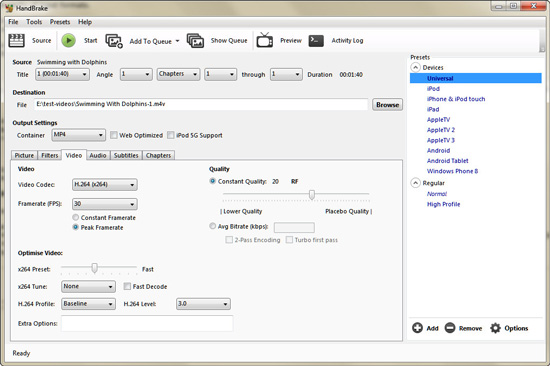
WinX DVD Ripper
WinX DVD Ripper er en anden kraftfuld ISO til MP4-konverter. Med det kan du ændre ISO-filerne til MP4 til afspilning på mobile enheder og hotte online-websteder samt andre almindelige videoafspillere. Den har også en indbygget videoeditor, der kan justere lydstyrken, tilføje din egen undertekst, beskære eller udvide videoen og trimme den for at gemme dine yndlingsklip, før du konverterer DVD ISO-filen til MP4.
Sådan konverteres ISO til MP4 med WinX DVD Ripper
Kør WinX DVD Ripper Platinum på din computer. Klik på "ISO-billede", og vælg de ISO-billedfiler, du vil konvertere, ved at klikke på "Gennemse".
Efter indlæsning af filerne vises det et vindue, hvor du kan vælge outputformat. Vælg "MP4-video" under "Generelle profiler".
Klik på knappen "RUN" for at starte konvertering fra ISO til MP4.
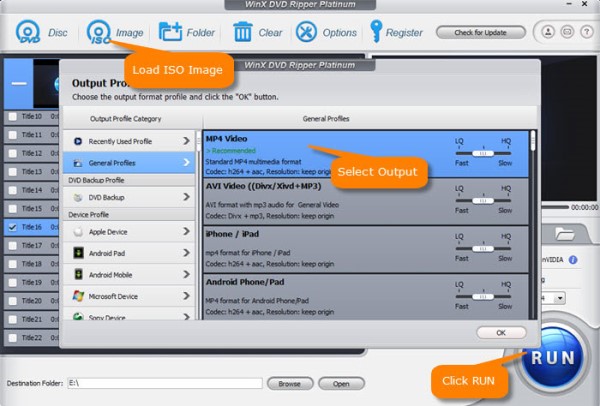
Del 4: Ofte stillede spørgsmål om konvertering af ISO til MP4
1. Hvorfor vælge MP4 som outputformat?
MP4 er en af de mest almindelige og mest anvendte videoformater, der er kompatible med størstedelen af tv'erne, mobiltelefoner, tablets og andre enheder. Og konvertering af ISO til MP4 kan reducere filstørrelsen til næsten 5 gange i MP4-format.
2. Hvordan bruges ISO-billedfiler?
Brugen af den er enkel. Den mest almindelige anvendelse af en billedfil er at skrive den til en tom CD-R eller DVD-R, hvilket resulterer i en identisk kopi af den originale disk inklusive information om filnavn og lydstyrkeetiketter.
3. Kan Windows 10 ISO-fil startes?
Svaret er JA. Microsoft tilbyder dig et værktøj kaldet Media Creation Tool. Det giver dig mulighed for at downloade en Windows 10 ISO-fil, der er kompatibel med din pc eller direkte oprette et startbart USB-drev for at installere Windows 10.







